En nuestros blogs anteriores, hemos discutido sobre varias consultas relacionadas con la consola PS5. Aquí, en este artículo, vamos a discutir cómo restaurar los datos guardados del juego en PS5. A menudo realizamos copias de seguridad de todos los datos esenciales y la copia de seguridad de los datos nos evita la pérdida de datos. Pero a veces sucede cuando los usuarios simplemente se olvidan de guardar los datos y luego pierden el progreso del juego, lo que eventualmente los hace comenzar el juego desde cero. Si estás en el mismo barco y te esfuerzas mucho por recuperar el progreso en el juego, esta es la plataforma adecuada para ti. Como mencionamos anteriormente, aquí lo guiaremos para restaurar los datos guardados del juego en su consola. Así que no te preocupes y sigue leyendo el blog hasta el final.
Restaurar datos de juegos guardados en la consola PS5
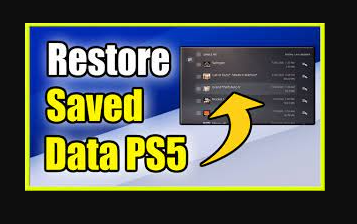
Si ha perdido el progreso en el juego, mantenga la calma ya que tiene la opción de almacenamiento en la nube. Pero tenga en cuenta que para acceder al almacenamiento en la nube debe tener una suscripción a PlayStation Plus. Entonces, si cumple con la condición, solo usted puede recuperar el progreso de su juego. Si tiene una suscripción a PS Plus, siga las instrucciones que se mencionan a continuación para restaurar los datos guardados:
Paso 1: desde el menú principal, navegue hasta Configuración de PS5 y seleccione Datos guardados y Configuración de juego/aplicación.
Paso 2: seleccione Datos guardados (PS5) si ese juego en particular es un juego de PS5, y si ese juego es un juego de PS4, seleccione Datos guardados (PS4)
Paso 3: luego vaya al lado derecho y seleccione la opción Almacenamiento en la nube
Paso 4: Después de eso, seleccione Descargar al almacenamiento de la consola y luego seleccione el juego del que ha perdido los datos o del que desea recuperar el progreso.
Paso 5: una vez que haya seleccionado el juego, vaya a la opción Descargar en el lado derecho> selecciónelo
Paso 6: cuando haya terminado con la descarga, vuelva a la pantalla anterior y seleccione Sincronizar datos guardados
Paso 7: asegúrese de que la sincronización automática de datos guardados esté habilitada y no olvide habilitar la sincronización automática para el juego que ha restaurado recientemente.
Puntos para recordar: tenga en cuenta que la descarga de los datos guardados del almacenamiento en la nube en la consola PS5 sobrescribirá el progreso actual que haya realizado en ese juego en particular.
La mejor manera de optimizar el rendimiento del juego en PC con Windows
A menudo nos enfrentamos a problemas como bloqueos, bloqueos mientras jugamos y la mayoría de nosotros comenzamos a buscar soluciones manuales. No estamos diciendo que las soluciones manuales sean inútiles, pero a veces necesitamos una herramienta avanzada para escanear nuestra máquina por completo para reparar la corrupción del sistema. Y solo una herramienta multifuncional tiene el potencial de abordar todo el mal funcionamiento del software de una sola vez. Entonces, considerando la necesidad de su máquina, le recomendamos encarecidamente una herramienta de reparación de PC experta que solucionará todos los problemas relacionados con la PC con Windows.
⇓Obtenga la herramienta de reparación de PC⇓
¡¡¡cierre!!!
Eso es todo sobre cómo restaurar los datos guardados del juego en PS5. Espero que el blog te haya sido útil. Gracias por tu tiempo. Qué tengas un lindo día.